文章详情页
win10微软拼音中英文切换快捷键修改教程
浏览:91日期:2023-04-30 08:15:09
win10微软拼音中英文切换快捷键是可以修改的,很多用户非常不习惯用系统默认的快捷键切换,想要自定义一个键位,其实非常的简单,下面来一起看看详细的修改教程吧。
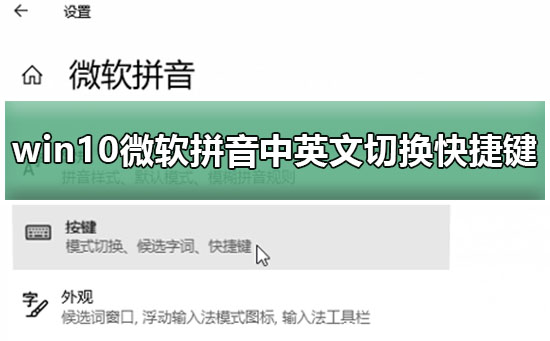
 win10微软拼音中英文切换快捷键修改教程
win10微软拼音中英文切换快捷键修改教程1.点击【Windows徽标】,选择【设置】,
2.进入设置,选择【时间和语言】,
3.点击语言,选择自己的【首选语言】,选择【选项】,
4.点击自己使用的输入法,选择选项,点击按键,
5.选择【中/英文模式切换】,选择自己想要使用的快捷键,完成后退出。
PS:
默认中英文切换快捷键为Shift,Shift键可能会与其他快捷键冲突,可修改快捷键
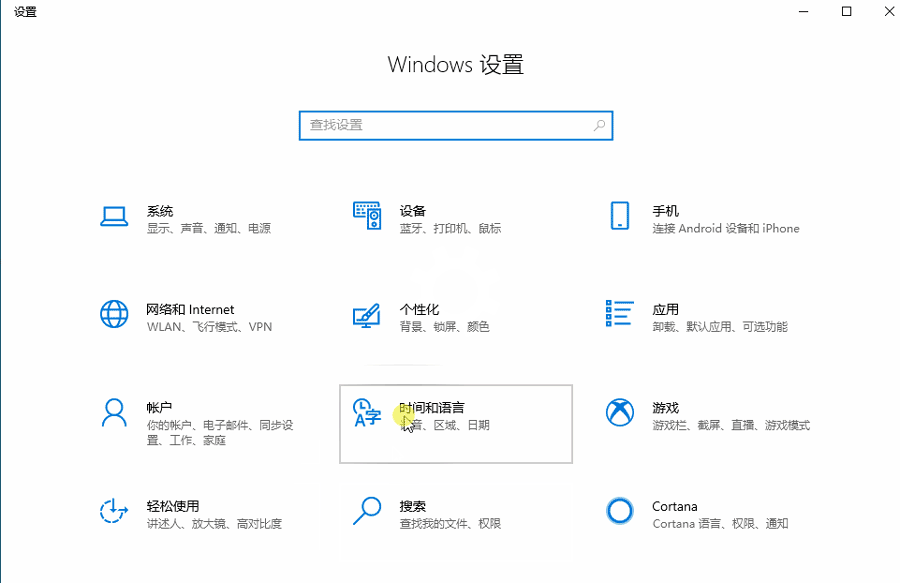
win10删除微软拼音输入法>>>
win10输入法不见了>>>
win10输入法切换不了>>>
win10输入法设置方法>>>
win10输入法在哪里设置>>>
以上就是好吧啦网小编为各位用户带来的win10微软拼音中英文切换快捷键修改教程详细内容了,想看更多相关文章欢迎您关注好吧啦网。
以上就是win10微软拼音中英文切换快捷键修改教程的全部内容,望能这篇win10微软拼音中英文切换快捷键修改教程可以帮助您解决问题,能够解决大家的实际问题是好吧啦网一直努力的方向和目标。
上一条:win10便签快捷键下一条:win10右键新建快捷方式无反应怎么办
相关文章:
1. 地毯式轰炸!不符合要求的电脑也收到全屏的 Win11 升级提醒 2. 统信uos系统怎么管理打印界面和打印队列?3. Windows7系统怎么清理磁盘?4. UOS系统怎么滚动截图? UOS滚动截图的使用方法5. Win10系统360浏览器搜索引擎被劫持解决方法 6. Win8系统是否只查看安全传送的网页内容如何关闭?7. Ubuntu 20.04.2 发布,包括中国版的优麒麟8. win XP系统的电脑无法连接苹果手机怎么解决9. Windows Modules Installer Worker是什么进程?硬盘占用100%的原因分析10. UOS怎么设置时间? 统信UOS显示24小时制的技巧
排行榜

 网公网安备
网公网安备